Hỗ trợ tư vấn
Tư vấn - Giải đáp - Hỗ trợ đặt tài liệu
Mua gói Pro để tải file trên Download.vn và trải nghiệm website không quảng cáo
Tìm hiểu thêm » Hỗ trợ qua ZaloBlueStacks 3 là phiên bản mới nhất của BlueStacks và được ra mắt người dùng. Đây cũng là phiên bản được đánh giá rất cao và bổ sung thêm nhiều tính năng mới, đồng thời hỗ trợ chơi game MOBA tốt hơn. Việc ra mắt với những cải tiến đột phá lần này chính là sự khẳng định vị trí số một trong thị trường giả lập Android của BlueStacks.
Luôn là một trong những cái tên được nhắc tới đầu tiên khi nói về top giả lập Android tốt nhất cho máy tính, BlueStacks không chỉ đi đầu mà còn có những tính năng vượt trội, tiện dụng và cực kỳ nổi bật, khiến người dùng dù biết sẽ rất tốn tài nguyên máy nhưng vẫn không ngại sử dụng giả lập này.
BlueStacks 3 ra mắt với những đánh giá rất cao và những thay đổi mang tính đột phá. Nếu bạn cũng tò mò, hãy thử cài đặt ngay giả lập này để trải nghiệm.
Bước 1: Nếu máy tính của các bạn chưa được cài đặt BlueStacks thì có thể truy cập theo địa chỉ download BlueStacks này và click chuột trái vào link BlueStacks App Player 3.7.8.1530 như dưới đây để lấy file cài đặt về máy tính.
Lúc này sẽ có một cửa sổ Windows xuất hiện, các bạn lưu lại như vẫn làm bình thường.
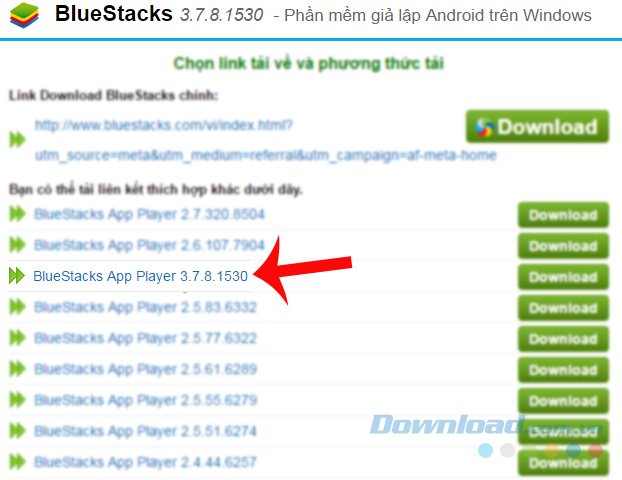
Bước 2: Còn nếu trên máy tính đã có sẵn bản cài đặt của BlueStacks 1 hoặc BlueStacks 2 thì sau chúng ta sẽ nhận được thông báo như dưới đây, chỉ cần click vào thông báo đó để TẢI NGAY bản BlueStacks 3 về máy tính là xong.
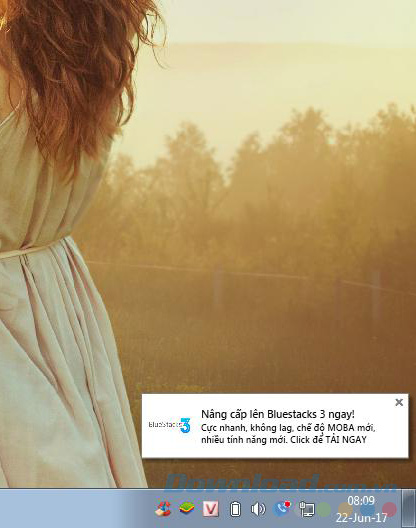
Click vào TẢI NGAY để lấy file cài đặt
Bước 3: Các bạn cũng tìm vị trí lưu cho file cài đặt của phiên bản mới như trước đây, đợi khi quá trình hoàn tất thì mở thư mục chứa file ra rồi click đúp chuột trái vào đó để bắt đầu cài đặt.
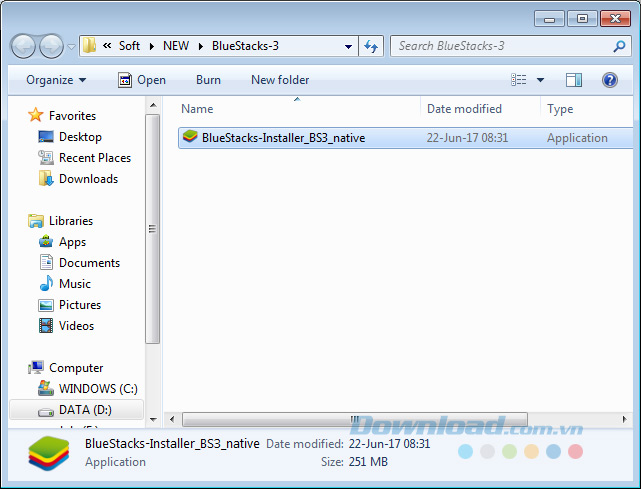
Chọn vào Run ở giao diện đầu tiên.
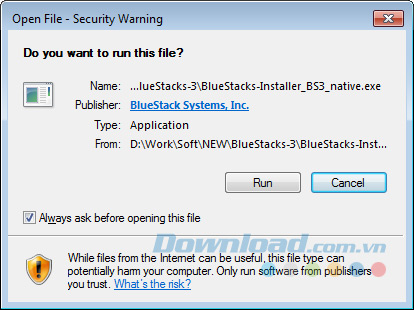
Bước 4: Chọn vào Update now để tiến hành cài đặt BlueStacks 3 cho máy tính.
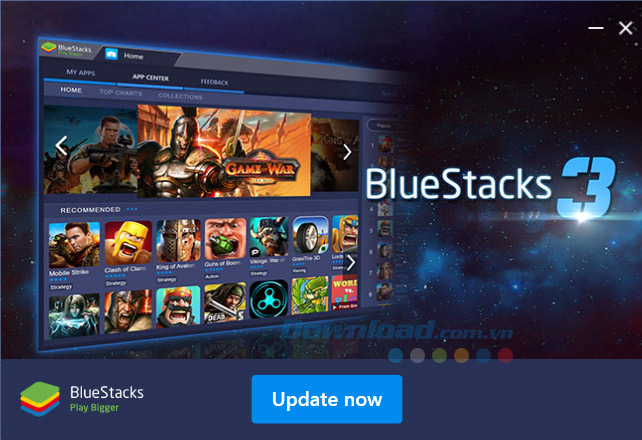
Có thể thấy BlueStacks 3 được thay đổi cả từ những bước nhỏ nhất. Thay vì phải nhấp chuột liên tục thì giờ đây, chỉ cần 1 click và ngồi chờ...
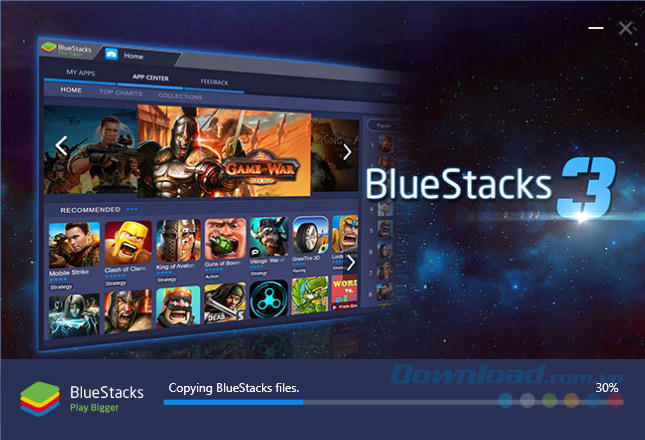
Quá trình cài đặt sẽ hoàn toàn được thực hiện một cách tự động. Đương nhiên là cũng còn tùy vào tốc độ và sự ổn định của mạng Internet mà các bạn đang sử dụng, thời gian hoàn thành sẽ khác nhau.
Ngay khi giao diện đầu tiên của BlueStacks xuất hiện, không nhiều đã phải bất ngờ và cảm thấy ấn tượng. Bởi thay vì một giao diện đơn sắc như trước đây, BlueStacks 3 được cải tiến với một hình nền cực chất, các biểu tượng ứng dụng cũng được tối giản và chỉ show ra những gì cơ bản nhất.
Thay vì tập trung tất cả trong một giao diện, khiến người dùng không thể tập trung, khó tìm kiếm và rối mắt thì giờ đây, giao diện mới được chia thành ba phần khác nhau, bao gồm:
Mỗi phần đảm nhiệm một vai trò, có một tác dụng riêng. Một sự chuyên nghiệp về thể hiện, khoa học về cách sắp xếp và quản lý chính là ấn tượng đầu tiên của cá nhân người viết về giả lập Android này.
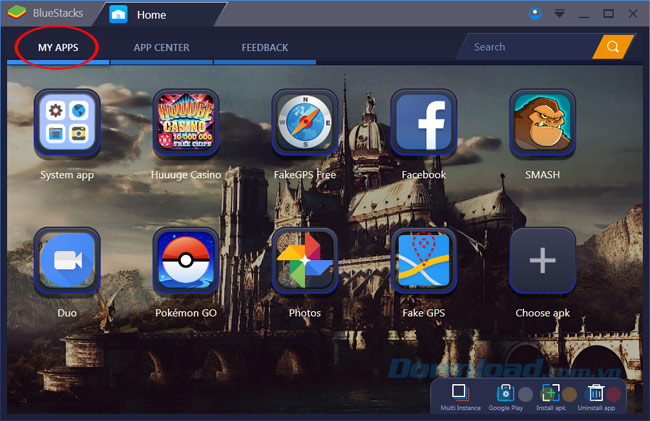
Giao diện chính của BlueStacks 3
Nếu My Apps là những ứng dụng được cài đặt mặc định cho người dùng thì App Center chính là nơi cung cấp những gợi ý, danh sách những ứng dụng hay nhất, tốt nhất theo những tiêu chí khác nhau, như:
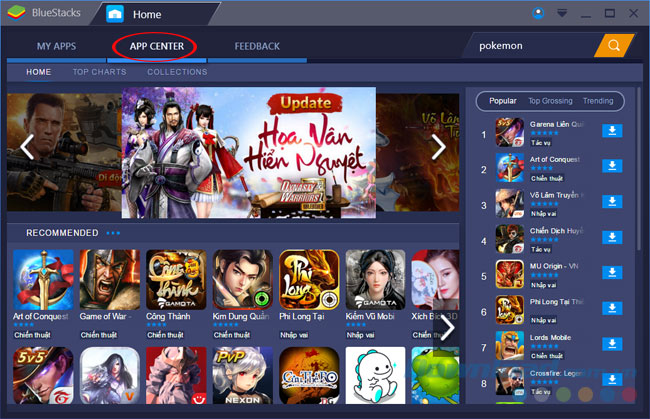
Nếu có thắc mắc, khiếu nại hay đóng góp nào cho giả lập, bạn có thể sử dụng thẻ Feedback và nhập một số thông tin về vấn đề bạn cần báo cáo lại. Ngoài ra, nếu bạn để ý, bên góc trên, tay phải của giả lập, có một thanh tìm kiếm nhỏ. Thay vì phải vào CH Play và nhập từ khóa để tìm kiếm như trước đây thì bạn có thể gõ thẳng từ khóa đó và thanh này, sau đó nhấn chuột trái vào biểu tượng tìm kiếm (kính lúp vàng).
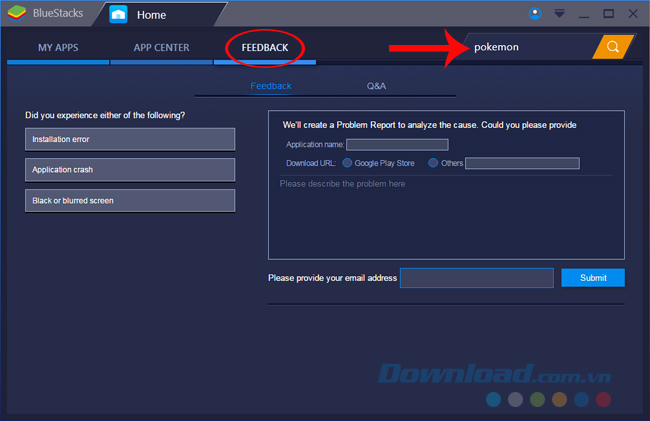
Những kết quả có liên quan sẽ hiện ra trong một danh sách như dưới đây, chỉ cần chọn vào đó để tiến hành cài đặt hoặc nâng cấp, tùy bạn.
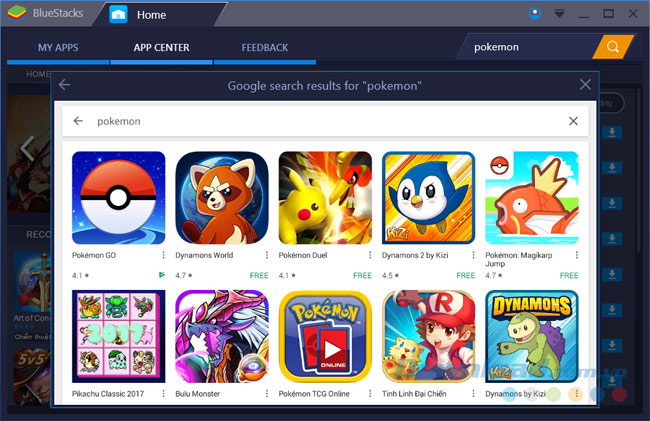
Nếu còn nhớ hoặc từng sử dụng BlueStacks 2, chắc bạn cũng để ý biểu tượng cài đặt giả lập (Settings) nằm ở một góc khá khiêm tốn và không thực sự nổi bật, khiến việc sử dụng có thể gặp đôi chút khó khăn. Tuy nhiên, ở phiên bản lần này, BlueStacks cung cấp cho chúng ta hẳn một thư mục có tên là System app.
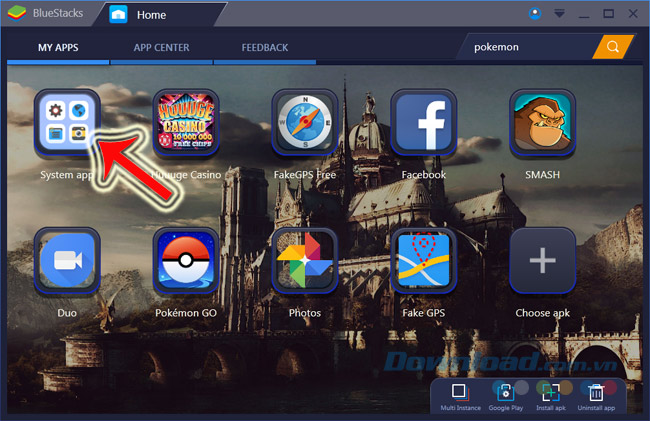
Trong đây là toàn bộ các ứng dụng hệ thống, cơ bản và gần như là buộc phải có như Settings, trình duyệt web (Browser), Camera hay Play Store.
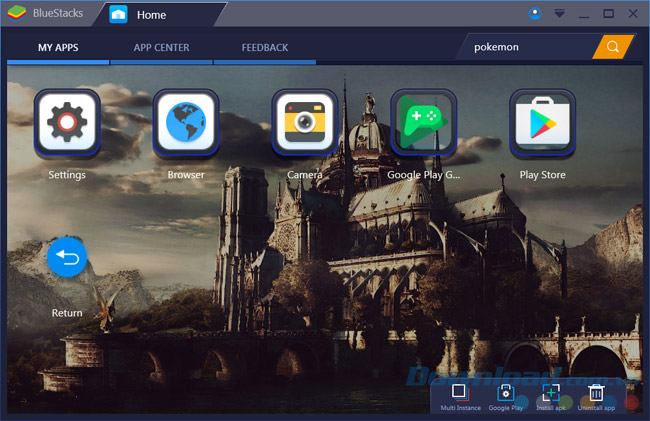
Nhưng nếu vào chi tiết bên trong thì các mục gần như được giữ nguyên, không có nhiều thay đổi lắm.
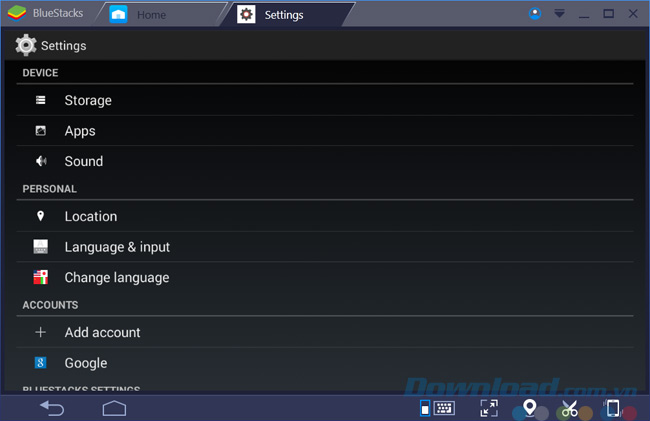
Giao diện chi tiết của Settings
Biểu tượng camera không nằm bên ngoài, có thể bất tiện, nhưng thực sự nếu không sử dụng tới nhiều thì nó cũng không phải vấn đề. Chưa kể tới việc chất lượng hình ảnh được cải thiện đáng kể thì khả năng thay đổi qua lại giữa quay phim, chụp ảnh cũng là một ưu điểm khác của phiên bản này.
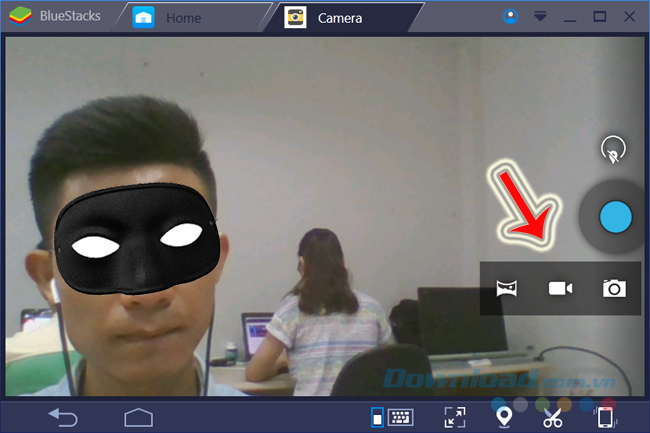
Đặc biệt, BlueStacks 3 là giả lập Android đầu tiên cho phép người dùng chụp ảnh Panorama. Tuy chất lượng không thể được như trên các thiết bị di động, nhưng đây cũng là một tính năng ấn tượng và rất thú vị mà chúng ta không nên bỏ qua.
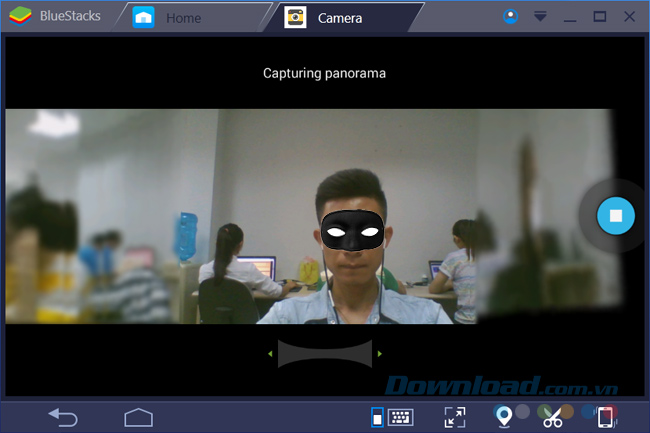
BlueStacks 3 có khả năng chụp ảnh Panorama
Không rõ phiên bản BlueStacks 1,2 có hay không, nhưng phiên bản 3 lần này không chỉ giúp người dung quay được những video với chất lượng rõ nét mà còn có thể chụp ảnh màn hình nhanh (ngay cả khi đang quay) bằng cách nhấn vào biểu tượng hình cây kéo.
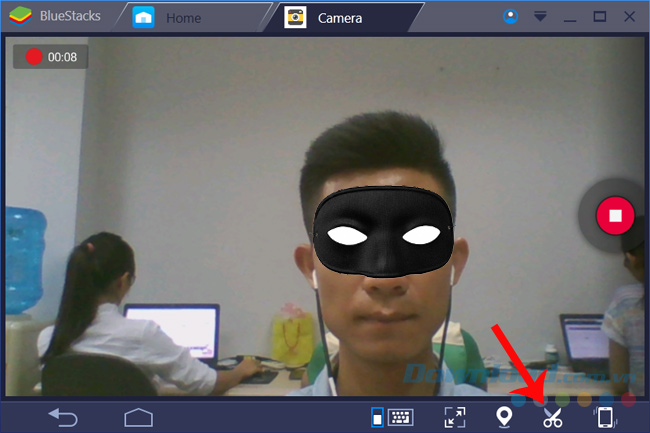
Một ưu điểm khác được giữ lại và phát triển thêm, đó là khả năng chạy cùng lúc nhiều ứng dụng và mở nhiều cửa sổ dưới dạng tab như phiên bản 2, nhưng thiết kế đẹp mắt hơn.
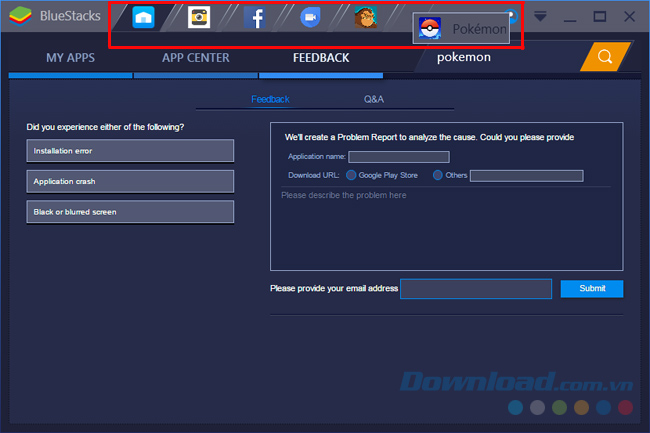
Trên màn hình giao diện chính của BlueStacks 3, ngoài việc xuất hiện thêm biểu tượng cài đặt file APK cho giả lập thì cũng có 4 tùy chọn nhanh khác, đó là:
Nếu sử dụng tùy chọn cuối cùng này, bạn có thể xóa nhanh bất cứ ứng dụng nào bằng cách click vào biểu tượng dấu nhân ở góc của ứng dụng đó (giống xóa ứng dụng trên iPhone, iPad).
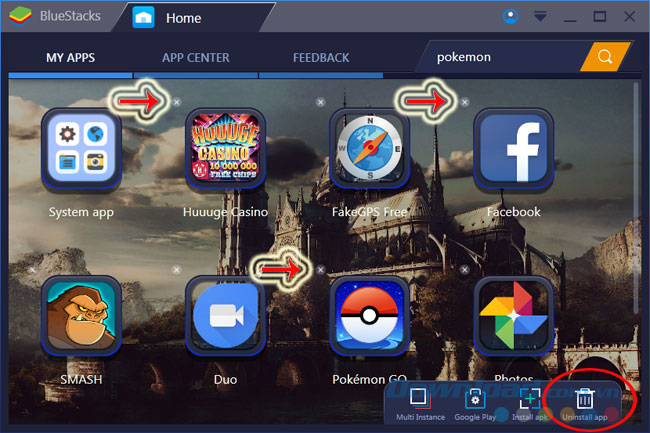
Chọn vào Uninstall app để xóa ứng dụng không cần dùng nữa
BlueStacks không phải là cái tên duy nhất được nhắc tới nếu nói về các giả lập Android tốt nhất hiện nay. Tuy nhiên, nếu để lựa chọn thì đây chắc chắn sẽ là 1 trong 3 cái tên đầu tiên mà người viết... lăn tăn. Tại sao lại là 3? Và 3 là những giả lập nào?
Nhưng, nhưng... Đó là chỉ sự lưỡng lự trước khi BlueStacks 3 xuất hiện. Bởi trong quá trình dùng thử giả lập này, ngoài việc ấn tượng với giao diện mới, người viết còn thực sự bị bất ngờ bởi những gì mà giả lập từng bị cho là kẻ ngốn RAM này làm được.
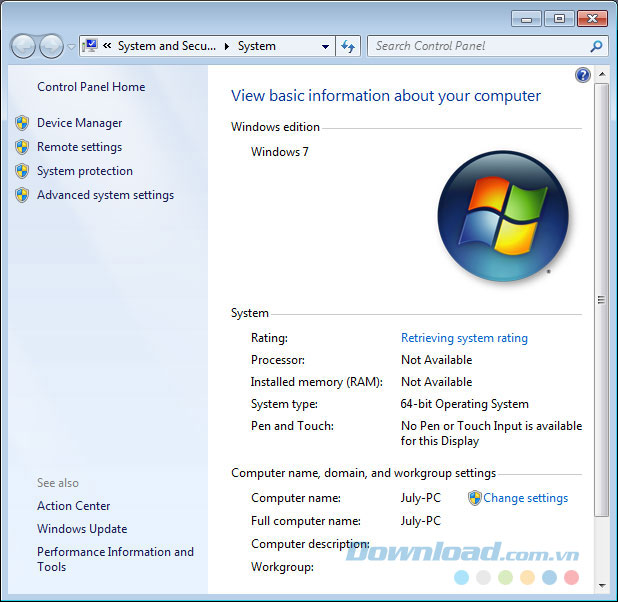
Cấu hình máy tính người viết đang sử dụng
Với một máy tính có cấu hình ở mức trung bình như ảnh bên trên, vậy mà cá nhân người viết vẫn có thể cùng lúc khởi chạy và sử dụng những ứng dụng khá cồng kềnh như Adobe Photoshop, Droid4X, đồng thời mở hàng chục tab trên Google Chrome - một trình duyệt web cũng ngốn tài nguyên máy không kém.
Một điều ấn tượng khác mà không ai có thể ngờ tới khi click chuột và thao tác với giả lập này, đó chính là tốc độ. Phải nói là người viết cực kỳ ấn tượng với tốc độ xử lý mà BlueStacks mang tới trong phiên bản lần này.
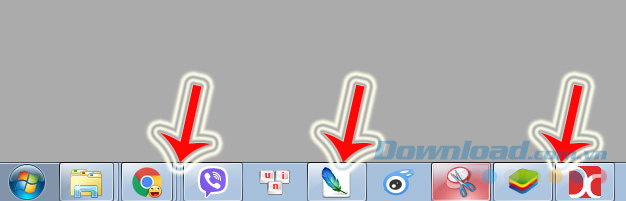
Tóm lại, với sự ra mắt phiên bản mới này, BlueStacks một lần nữa khẳng định với người dùng rằng mình chính là giả lập Android tốt nhất, giả lập số một trên máy tính. Còn thực sự giả lập này có thể làm được những gì, có lẽ các bạn nên tự mình cảm nhận.
Chúc các bạn thực hiện thành công!
Theo Nghị định 147/2024/ND-CP, bạn cần xác thực tài khoản trước khi sử dụng tính năng này. Chúng tôi sẽ gửi mã xác thực qua SMS hoặc Zalo tới số điện thoại mà bạn nhập dưới đây: